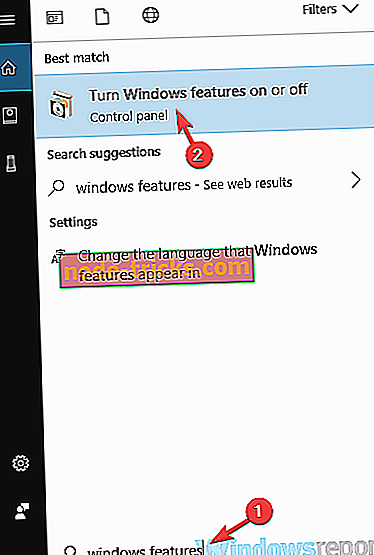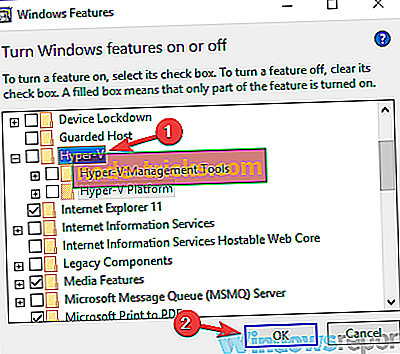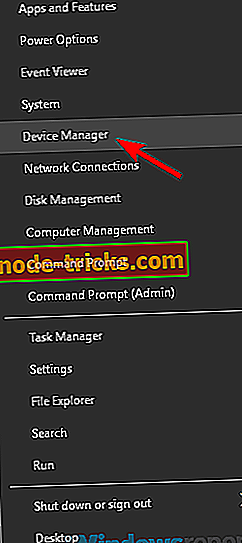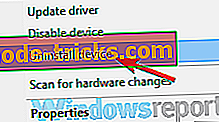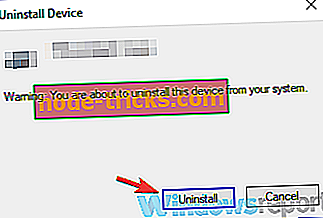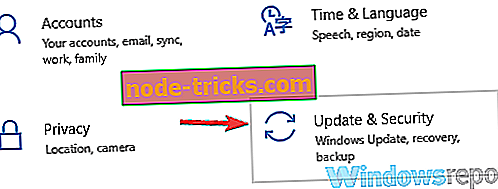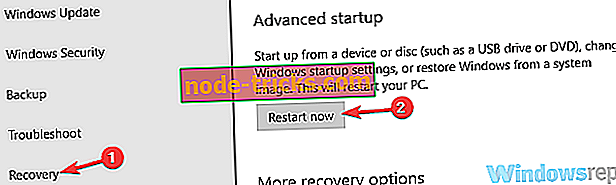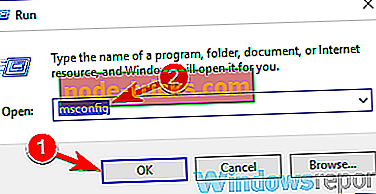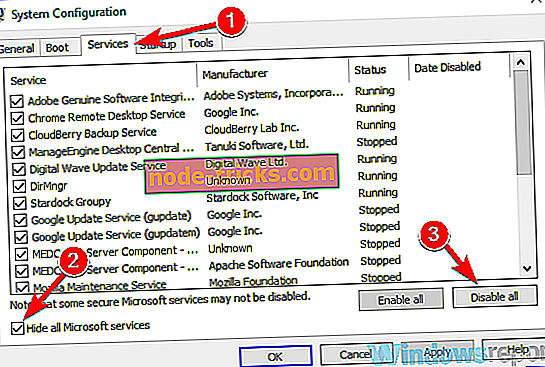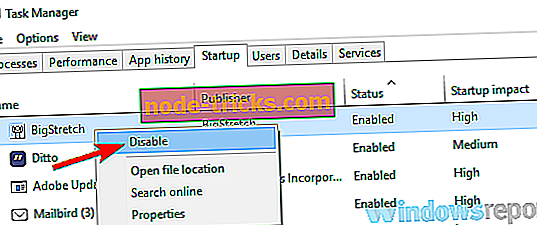İşte Bluestacks Blue Screen of Death hatalarını düzeltmek için nasıl
Windows'ta Android öykünmesi mümkün, ancak birçok kullanıcı BlueStacks yazılımını kullanırken Ölümün Mavi Ekranını bildirdi. Bu büyük bir sorun olabilir ve PC'nizde kararlılık sorunlarına neden olabilir, ancak bugünkü yazımızda size bu sorunu nasıl çözeceğinizi göstereceğiz.
Ölüm Mavi Ekran hataları oldukça sorunlu olabilir ve bazen BlueStacks kullanırken bu hatalar görünebilir. BlueStacks sorunlarından bahsetmişken, kullanıcıların bildirdiği bazı sorunlar:
- BlueStacks Windows 10'u kilitlemeye devam ediyor - Bazen BlueStacks PC'nizde çökmeye devam edebilir. Bu Hyper-V özelliği nedeniyle ortaya çıkabilir, bu yüzden onu devre dışı bıraktığınızdan emin olun.
- BlueStacks BSOD memory_management - Üçüncü taraf uygulamalar bu hatanın görünmesine neden olabilir. Sorunu çözmek için, Temiz önyükleme gerçekleştirin ve tüm başlangıç uygulamalarını ve hizmetlerini devre dışı bırakın.
- BlueStacks'i yükledikten sonra mavi ekran - Antivirüsünüz BlueStacks ile ilgili sorunların ortaya çıkmasına neden olabilir. Bu sorunu çözmek için virüsten koruma yazılımınızı geçici olarak devre dışı bırakın veya kaldırın ve yardım edip etmediğini kontrol edin.
- BlueStacks beklenmedik biçimde sonlandırılıyor - Bazen BlueStacks'ta beklenmeyen çökmeler meydana gelebilir ve bu sorunla karşılaşırsanız, çözümlerimizden bazılarını denediğinizden emin olun.
BlueStacks Ölüm Mavi Ekranı, nasıl düzeltilir?
- Antivirüsünüzü kontrol edin
- Hyper-V özelliğini devre dışı bırak
- BlueStacks yazılımının en son sürümünü yükleyin
- Grafik kartı sürücülerinizi yeniden yükleyin
- BlueStacks'ı Güvenli Modda çalıştırmayı deneyin
- BlueStacks yazılımını yeniden yükleyin
- Temiz önyükleme gerçekleştir
1. Çözüm - Antivirüsünüzü kontrol edin
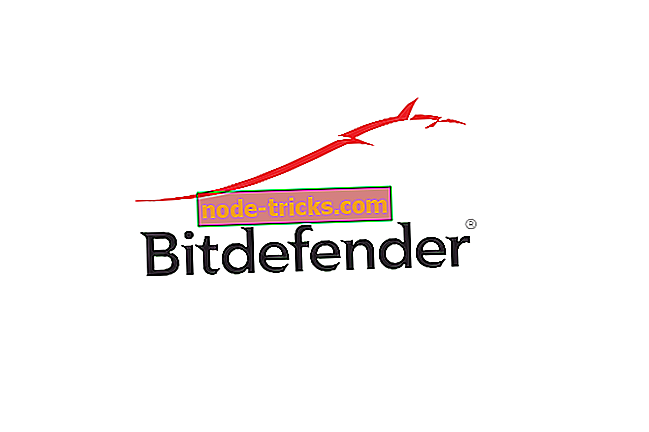
BlueStacks'i kullanırken bilgisayarınızda Mavi Ölüm Ekranı alıyorsanız, sorun antivirüs yazılımınızla ilgili olabilir. AVG gibi bazı virüsten koruma araçları, BlueStacks ile etkileşime girebilir ve bu ve diğer birçok sorunun oluşmasına neden olabilir.
Sorunu çözmek için, belirli virüsten koruma özelliklerini, hatta tüm virüsten koruma yazılımınızı devre dışı bırakmanız ve bunun yardımcı olup olmadığını kontrol etmeniz önerilir. Sorunun hala var olması durumunda, virüsten koruma yazılımınızı kaldırmanız ve BlueStacks'ı yeniden çalıştırmayı denemeniz gerekir.
Virüsten koruma yazılımını kaldırmak sorunu çözerse, farklı bir virüsten koruma yazılımına geçmeyi düşünmenizi öneririz. Bitdefender mükemmel koruma sağlar ve uygulamalarınıza müdahale etmez, bu nedenle antivirüs değişimi olarak düşünebilirsiniz.
- Bitdefender Antivirus 2019'u indirin
2. Çözüm - Hyper-V özelliğini devre dışı bırakın
Kullanıcılara göre, Hyper-V özelliğini etkinlestirirseniz BlueStacks ile Ölümün Mavi Ekranı görünebilir. Bu bir sanallaştırma özelliğidir ve PC'nizde sanal bir makine çalıştırmıyorsanız, buna ihtiyacınız olmayacak.
Bu özelliği devre dışı bırakmak için aşağıdakileri yapın:
- Arama alanına windows özelliklerini girin. Windows özelliklerini aç veya kapat'ı seçin.
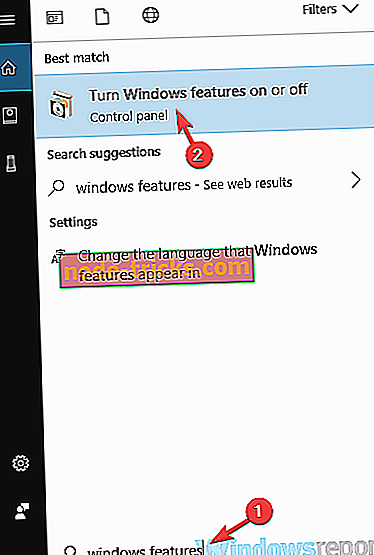
- Windows Özellikleri penceresi göründüğünde, Hyper-V'yi bulun ve devre dışı bırakın. Bunu yaptıktan sonra değişiklikleri kaydetmek için Tamam'ı tıklayın.
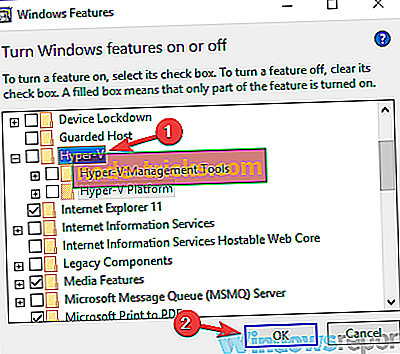
- Değişiklikleri uygulamak için PC'nizi yeniden başlatın.
Bilgisayarınız yeniden başlatıldığında, sorunun hala orada olup olmadığını kontrol edin.
3. Çözüm - BlueStacks yazılımının en son sürümünü yükleyin
BlueStacks'ı kullanmaya çalışırken Ölümün Mavi Ekranını alıyorsanız, belki de sorun BlueStacks yazılımıyla ilgilidir. Bazen yazılımda bazı aksaklıklar olabilir ve bunları düzeltmek için BlueStacks'ı güncel tutmanız en iyisidir.
Herhangi bir sorun yaşıyorsanız, BlueStacks'ın en son sürümünü indirip yükleyin ve sorunun çözülüp çözülmediğini kontrol edin. Bunu yaparak, uygulamayı en son sürüme güncelleyeceksiniz ve bu, BlueStacks ile ilgili tüm sorunları çözmeniz gerektiğini umuyor.
4. Çözüm - Grafik kartı sürücülerinizi yeniden yükleyin
Bazen, Mavi Ekran Ölüm hataları, grafik kartı sürücüleriniz nedeniyle ortaya çıkabilir. Sürücüleriniz bozuksa, BlueStacks ile ilgili sorunlar yaşayabilirsiniz ve bu sorunlar bazen bilgisayarınızın çökmesine neden olabilir.
Bu sorunu çözmek için, kullanıcılar grafik kartı sürücülerinizi yeniden yüklemenizi ve sorunun çözülüp çözülmediğini kontrol etmelerini önerir. Bunu yapmak için şu adımları izleyin:
- Win + X menüsünü açmak için Windows Tuşu + X tuşlarına basın. Şimdi listeden Aygıt Yöneticisi'ni seçin.
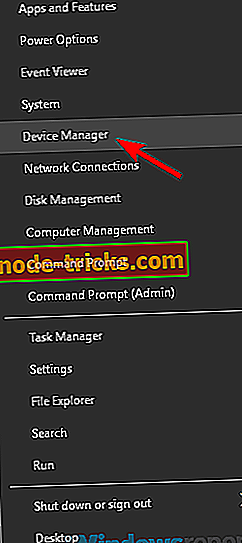
- Aygıt Yöneticisi açıldığında, sağ tıklayın ve Aygıtı kaldır seçeneğini seçin.
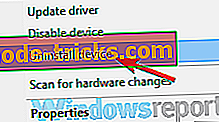
- Onay menüsü şimdi görünecektir. Varsa, bu aygıt için sürücü yazılımını kaldır seçeneğini işaretleyin ve Kaldır'ı tıklayın.
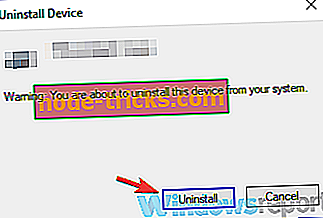
- Değişiklikleri uygulamak için PC'nizi yeniden başlatın.
Grafik kartı sürücünüzü kaldırmanın başka bir yolu, Display Driver Uninstaller yazılımını kullanmaktır. Bu, ücretsiz bir üçüncü taraf aracıdır, ancak yazılımı ve tüm dosyaları ve kayıt defteri girişleriyle birlikte grafik kartı sürücünüzü kaldıracaktır. Ekran sürücünüzün PC'nizden kaldırıldığından emin olmak istiyorsanız, Ekran Sürücüsü Kaldırıcıyı kullanmanın yolu budur.
Bilgisayarınız yeniden başlatıldığında, varsayılan sürücü yüklenecektir. Şimdi BlueStacks'ı tekrar deneyin ve sorunun hala orada olup olmadığını kontrol edin. Sorun varsayılan sürücüyle çalışıyorsa, güncellemeyi düşünmelisiniz.
Bu oldukça basittir ve gerekli sürücüleri doğrudan üreticinin web sitesinden indirebilirsiniz. Sadece Sürücüler bölümüne gidin, grafik kartınızın modelini bulun ve bunun için en yeni sürücüyü indirin. Sürücüyü yükledikten sonra, sorunun hala orada olup olmadığını kontrol edin.
Bu işlemi biraz sıkıcı bulursanız, tüm sürücülerinizi otomatik olarak güncellemek için her zaman TweakBit Sürücü Güncelleyici gibi üçüncü taraf araçlarını kullanabilirsiniz. Bu araç grafik kartı sürücülerinizi günceller, ancak bilgisayarınızdaki diğer tüm sürücüleri de günceller, böylece denemek isteyebilirsiniz.
- Şimdi alın Tweakbit Sürücü Güncelleyici
5. Çözüm - BlueStacks'ı Güvenli Modda çalıştırmayı deneyin
BlueStacks ve Ölümün Mavi Ekranı hatalarıyla ilgili sorun yaşıyorsanız, belki de sorun sürücüleriniz veya üçüncü taraf yazılımı ile ilgilidir. Bu sorunu gidermek için kullanıcılar Windows'u Güvenli Modda başlatmayı öneriyorlar.
Bilmiyorsanız, Güvenli Mod, varsayılan sürücüler ve ayarlarla çalışan özel bir Windows bölümüdür, bu nedenle sorun giderme için mükemmeldir. Windows 10'u Güvenli Mod'da başlatmak için aşağıdakileri yapmanız yeterlidir:
- Ayarlar uygulamasını açın. Bunu yapmanın en hızlı yolu, Windows Key + I kısayolunu kullanmaktır.
- Ayarlar uygulaması açıldıktan sonra Güncelleme ve Güvenlik bölümüne gidin.
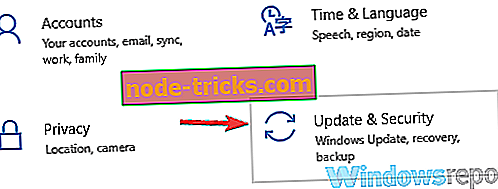
- Sol bölmeden Kurtarma öğesini seçin. Sağ bölmedeki Şimdi yeniden başlat düğmesini tıklayın.
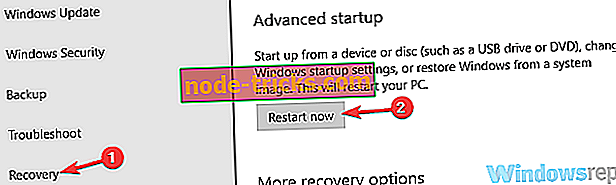
- Sorun Giderme> Gelişmiş seçenekler> Başlangıç Ayarları'nı seçin . Yeniden Başlat düğmesini tıklayın.
- Şimdi bir seçenek listesi görmelisiniz. İlgili klavye tuşuna basarak Ağ Destekli Güvenli Modu seçin.
Windows'u Güvenli Mod'da başlattıktan sonra, sorunun hala orada olup olmadığını kontrol edin. Sorun görünmezse, sorun büyük olasılıkla üçüncü taraf uygulamalar veya sürücülerinizle ilgilidir.
Çözüm 6 - BlueStacks yazılımını yeniden yükleyin
Bazı durumlarda, BlueStacks kurulumunuz hasar görmüşse BlueStacks kullanırken Mavi Ölüm Ekranı görünebilir. Bu sorunu çözmek için, kullanıcılar BlueStacks'i tamamen yeniden yüklemeyi öneriyorlar. Bunu yapmanın birkaç yolu vardır, ancak BlueStacks'i tamamen kaldırmak istiyorsanız, IOBit Uninstaller gibi üçüncü taraf yazılımları kullanmanız gerekir.
Bu bir kaldırıcı yazılımıdır ve bilgisayarınızdaki tüm dosyaları ve kayıt defteri girdilerini içeren herhangi bir uygulamayı kaldırabilir. Kaldırma yazılımını kullanarak, uygulamanın tamamen kaldırılmasını ve gelecekteki sorunları önlenmesini sağlarsınız.
- Şimdi indir IObit Uninstaller PRO 7 ücretsiz
BlueStacks'i PC'nizden çıkardıktan sonra, tekrar kurun ve sorunun hala orada olup olmadığını kontrol edin.
7. Çözüm - Temiz önyükleme gerçekleştirin
BlueStacks ile ilgili sorun hala devam ediyorsa, sorun üçüncü taraf yazılımdan kaynaklanıyor olabilir. Bilgisayarınız çeşitli uygulama ve servislerle başlar ve bazen bu uygulamalar BlueStacks ile sorunlara neden olabilir. Ancak, yalnızca Temiz önyükleme gerçekleştirerek sorunu çözebilirsiniz. Bunu yapmak oldukça basittir ve aşağıdaki adımları izleyerek yapabilirsiniz:
- Çalıştır iletişim kutusunu açmak için Windows Key + R tuşlarına basın. Msconfig yazın ve Tamam'a tıklayın veya Enter'a basın.
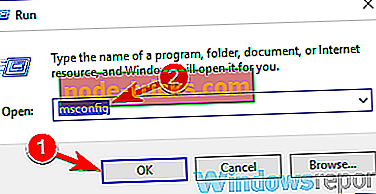
- Sistem Yapılandırma penceresi görünecektir. Hizmetler sekmesine gidin ve Tüm Microsoft hizmetlerini gizle onay kutusunu işaretleyin. Şimdi hizmetleri devre dışı bırakmak için Tümünü devre dışı bırak düğmesine tıklayın.
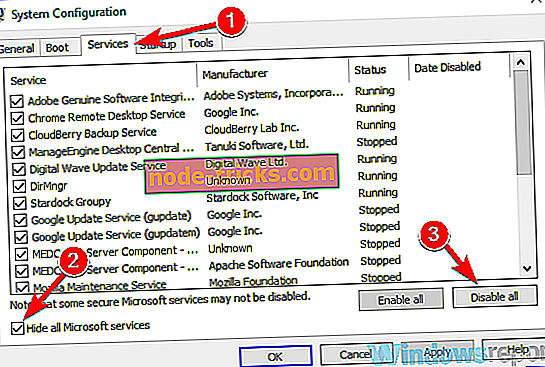
- Başlangıç sekmesine gidin ve Görev Yöneticisini Aç'ı tıklayın.
- Görev Yöneticisi açıldıktan sonra, başlangıç uygulamalarının bir listesini görmelisiniz. Listedeki ilk girişi sağ tıklayın ve menüden Devre Dışı Bırak seçeneğini seçin. Bunu listedeki tüm girişler için yapın.
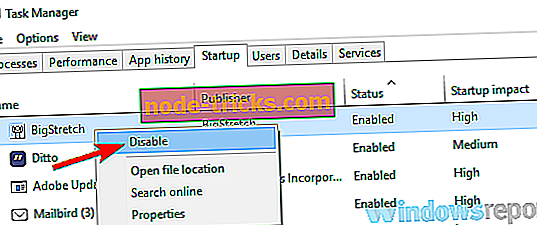
- Tüm başlangıç uygulamalarını devre dışı bıraktıktan sonra, Sistem Yapılandırma penceresine geri dönün. Değişiklikleri kaydedip bilgisayarınızı yeniden başlatmak için Uygula ve Tamam'ı tıklayın.
Bilgisayarınız yeniden başlatıldığında, sorunun hala orada olup olmadığını kontrol edin. Ölümün Mavi Ekranı artık görünmüyorsa, başlangıç uygulamalarınızdan veya hizmetlerinizden birinin soruna neden olduğu kesindir. Nedeni tam olarak belirlemek için, devre dışı uygulamaları ve hizmetleri birer birer etkinleştirmeniz gerekir.
Değişiklikleri uygulamak için bir grup servis veya uygulamayı etkinleştirdikten sonra PC'nizi yeniden başlatmanız gerekeceğini unutmayın. Sorunlu uygulamayı bulduğunuzda, bu sorunun tekrar ortaya çıkmasını önlemek için kaldırın veya devre dışı bırakın.
Ölümlerin Mavi Ekranı hataları oldukça problemli olabilir ve BlueStacks kullanırken bu hataları alıyorsanız, çözümlerimizden bazılarını denediğinizden emin olun.